グーグルのアカウントの方に記録されている履歴の確認方法と消去方法はこちらで書きましたが、ブラウザの方にも履歴は別に保存されています。
そこで今回はグーグルのブラウザChromeの履歴の確認方法と消去方法を書いておきます。
Chromeの履歴の確認方法
Chromeの履歴の確認方法は、まずchromeを起動します。
そして右上の「 」のマークを左クリックします。
」のマークを左クリックします。

するとメニューが展開されるので、その中の「履歴」を左クリックするとさらに展開されるので、その中の「履歴」を左クリックします。
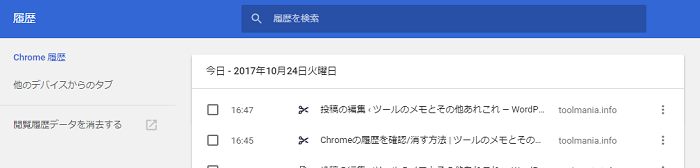
これで履歴が確認できるページの「chrome://history/」に移動します。
もしくは直接「chrome://history/」とアドレスバーに入力してもOKです。
上部のルーペの所に表示するサイトを抽出する文字を入れる事ができます。
ここでサイトのタイトル部分を左クリックしたら、そのサイトを開きます。
Chromeの履歴の削除方法
Chromeの履歴の削除方法は、Chromeの履歴の確認方法の「chrome://history/」へ移動します。
チェックボックスをクリックすれば、その履歴を選択した事となり、ページ上部に削除するかキャンセルするかの行動を選ぶ事ができるようになっています。
ここで削除を左クリックすれば削除できます。
Chromeの履歴の一括削除方法
Chromeの履歴の一括削除方法は「chrome://history/」で左側にある「閲覧履歴データを消去する」を左クリックします。
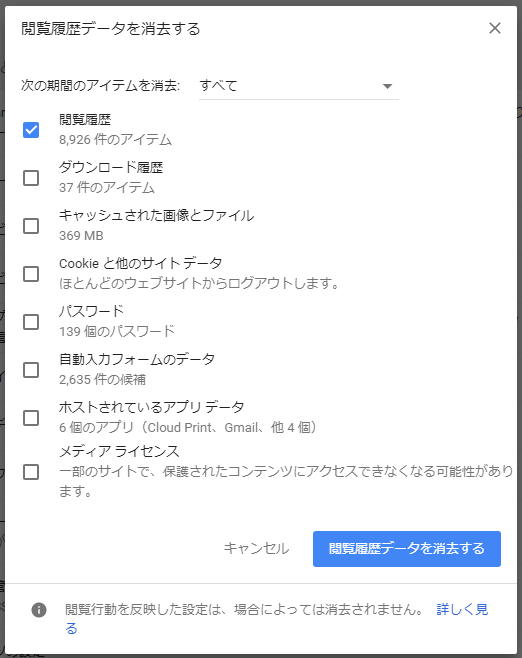
すると新しいタブで「chrome://settings/clearBrowserData」が開きます。
ここで「閲覧履歴」にチェックを入れ「閲覧履歴データを消去する」に入れれば削除完了です。